I migliori programmi per registrare lo schermo del 2024
I migliori screen recorder e i migliori programmi per registrare lo schermo del PC gratis (e non solo)

I migliori programmi per registrare lo schermo e l'audio dal PC gratis e i migliori screen recorder hanno fatto molta strada negli ultimi anni e ora sono disponibili alcuni software completi, gratuiti e senza limiti frustranti, come la durata video massima e le filigrane.
Il miglior screen recorder per registrare lo schermo del PC gratis è OBS Studio, un programma straordinario con molte funzionalità, in grado di dar del filo da torcere anche ai migliori screen recorder pagamento: non solo può registrare tutto ciò che accade su schermo, ma anche acquisire filmati dalla webcam per video picture-in-picture e registrare musica e voce da un microfono. Permette anche di salvare i filmati in diversi formati o di trasmetterli in streaming tramite un servizio di vostra scelta.
Tra i migliori screen recorder, OBS Studio è la scelta ideale per professionisti e gamer, tuttavia ci sono altre opzioni interessanti che vale la pena esaminare. Se volete registrare lo schermo del PC per pochi minuti, uno strumento più semplice potrebbe essere tutto ciò di cui avete bisogno.
Abbiamo redatto una guida ai migliori screen recorder e programmi per registrare lo schermo del PC gratis, adatti per diversi progetti e livelli di esperienza. Che stiate realizzando un tutorial per il vostro canale YouTube, registrando un video, una lezione, una riunione o una videochiamata, qui troverete quello che fa per voi tra tutti i migliori screen recorder in circolazione.
Programmi per registrare lo schermo: i migliori screen recorder
Perché puoi fidarti di TechRadar
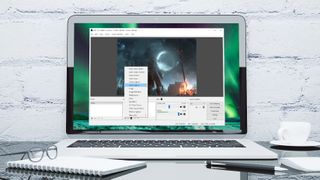
1. OBS Studio
Specifiche
Pro
Contro
Se siete appassionati di giochi, OBS Studio è lo screen recorder che fa per voi. A differenza del popolarissimo FRAPS (che consente di registrare solo 30 secondi di video, a meno che non abbiate acquistato una licenza o applichiate una filigrana al filmato), OBS Studio è open source e completamente gratuito; si può usare senza restrizioni.
OBS Studio supporta sia lo streaming che la registrazione in alta definizione, senza restrizioni sul numero o la durata dei video. Potete eseguire lo streaming live su Twitch o YouTube, salvare progetti e riprenderli in un secondo momento oppure codificare i vostri filmati in formato FLV e salvarli localmente.
OBS Studio può registrare direttamente dalla scheda grafica, quindi è in grado di acquisire giochi in esecuzione in modalità a schermo intero (molti software possono registrare solo se il gioco è in finestra) e potete anche impostare tasti di scelta rapida per controllare la registrazione. Il software sfrutta appieno le CPU multi-core per migliorare le prestazioni e può registrare a 60 FPS o più.
Potrebbe volerci un po' di tempo per configurarlo come desiderate e l’interfaccia è un po’ caotica, ma è di gran lunga lo screen recorder più indicato per i giocatori.
Leggete la recensione completa su OBS Studio

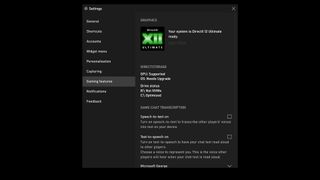
2. Xbox Game Bar
Specifiche
Pro
Contro
Se sul vostro PC è installato Windows 11, potete provare la barra dei giochi Xbox, ovvero l'Xbox Game Bar. Si tratta di un programma per registrare lo schermo predefinito, incluso di default nel sistema operativo Microsoft, ed è pensato per acquisire spezzoni delle sessioni di gioco. Naturalmente, lo si può utilizzare anche per registrare qualsiasi altra attività vogliate svolgere sullo schermo.
L'interfaccia è semplice da utilizzare, inoltre si può acquisire anche l'audio proveniente dal microfono. Al termine della registrazione, il filmato verrà salvato nella cartella Video/Captures+

3. FlashBack Express
Specifiche
Pro
Contro
OBS Studio è il nostro screen recorder gratuito preferito, ma Flashback Express è altrettanto valido; è una versione gratuita del programma a pagamento, eppure non inserisce brutte filigrane sulle registrazioni né presenta limiti di tempo, e come se non bastasse, è ricco di funzionalità e strumenti al livello di programmi premium. La sua interfaccia è meno complessa rispetto a quella di OBS Studio, quindi se non avete mai usato un software simile, è una scelta eccellente.
Potete registrare tutto lo schermo, una finestra, un'area selezionata o una webcam; al termine dell’operazione, la registrazione apparirà in un semplice editor, dove potrete modificarla in base alle vostre esigenze, quindi esportarla su YouTube, un server FTP o su PC.
Quanto descritto sono funzioni “standard” per uno screen recorder gratuito, ma non appena imparerete a usarlo, scoprirete molte opzioni avanzate e una vasta gamma di impostazioni progettate con cura, che renderanno le registrazioni desktop degne di un programma professionale. L’app può oscurare automaticamente le password inserite sullo schermo, sostituire lo sfondo, nascondere le icone disordinate del desktop ed evidenziare il puntatore del mouse per renderlo più facile da seguire. C'è anche una modalità di gioco dedicata che consente di definire il numero di fotogrammi registrati al secondo.
Non ci sono limiti alla durata delle registrazioni a meno che non ne impostiate una, il che può essere utile se talvolta lasciate accidentalmente il registratore in esecuzione.
Consente anche di suddividere le registrazioni in blocchi: un tocco brillante che aiuta a evitare di creare file enormi e ingombranti. Non inserisce watermark/filigrane.
A seguito di un recente aggiornamento, Flashback Express può esportare file con formati WMV, AVI e MP4, eliminando la necessità di un convertitore video separato e non richiede più una chiave di licenza gratuita per l'attivazione: basta installare il software ed è pronto per registrare.
Lo sviluppatore Blueberry Software ha anche rilasciato uno screen recorder gratuito progettato specificamente per i giochi: FBX. Quest’ultimo cattura filmati in alta definizione con accelerazione hardware per schede AMD e Nvidia e integrate Intel.
Se state pensando di passare a FlashBack Pro, Blueberry offre ai lettori di TechRadar uno sconto esclusivo del 25%.
Leggete la recensione completa su Flashback Express

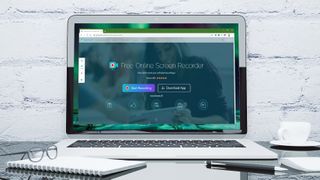
4. Apowersoft Free Online Screen Recorder
Specifiche
Pro
Contro
Se desiderate registrare una presentazione, un tutorial o un breve video, vale la pena testare Apowersoft Free Online Screen Recorder. Quest’app in-browser non è adatta per le registrazioni dei giochi, ma è il miglior screen recorder gratuito per qualsiasi altra attività.
All’avvio, Apowersoft Free Online Screen Recorder vi chiederà di scaricare una piccola applicazione di avvio. Vi verrà quindi fornita una barra di controllo ricca di opzioni, più di quelle della maggior parte dei software “rivali”. Potete acquisire filmati dal desktop o da una webcam e registrare l'audio dal PC, dal microfono, da entrambi o da nessuno dei due.
L’app consente di registrare l'intero schermo o selezionare un'area manualmente (e scegliere una delle risoluzioni preimpostate), il che è utile durante la registrazione di clip per YouTube e per evitare di usare un editor video separato per ridimensionarlo in un secondo momento.
Apowersoft Free Online Screen Recorder offre anche scorciatoie da tastiera personalizzabili, potete scegliere se includere o meno il cursore nella registrazione e scegliere tra una gamma di formati di output tra cui MP4, WMV, AVI, MOV e molti altri; permette anche di aggiungere annotazioni durante la registrazione.
Al termine, potete salvare il filmato come file video o GIF, caricarlo direttamente su YouTube o Vimeo o inviarla a Google Drive o Dropbox. Potete anche modificare la clip: selezionate la relativa opzione e verrà scaricato un componente aggiuntivo, Apowersoft Video Editor, che consente di apportare semplici modifiche prima di esportare il video. Vale la pena sottolineare che il pulsante "Scarica versione desktop" si collega a un programma chiamato Apowersoft Screen Recorder Pro. Questa è una versione di prova di un'applicazione premium e supporta meno funzioni di Online Screen Recorder.
Leggete la recensione completa su Apowersoft Free Online Screen Recorder

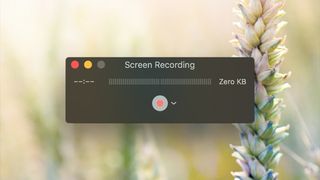
5. QuickTime
Specifiche
Pro
Contro
QuickTime Player è il lettore multimediale disponibile per tutte le versioni di macOS che include anche la funzione per registrare lo schermo e l'audio proveniente da un microfono o un altro ingresso.
Una volta aperto il programma, basterà aprire il menu File e selezionare Nuova registrazione schermo. Si può anche scegliere di creare un video in alta risoluzione e cambiare la posizione in cui salvare la registrazione. Si può registrare tutto lo schermo, oppure solo una parte, ma è sconsigliabile modificare l'impostazione a registrazione avviata.

6. Debut Video Capture
Specifiche
Pro
Contro
Debut Video Capture è una nuova aggiunta alla nostra guida, e sebbene sfoggi un’interfaccia datata, è un programma completo che può fare molto più che catturare ciò che accade sul monitor del PC.
Oltre alla registrazione dello schermo (senza limiti di tempo o filigrane), Debut Video Capture può anche registrare filmati da dispositivi esterni, comprese webcam e telecamere di sicurezza. Può persino registrare su una pianificazione regolare, il che significa che può diventare l'hub principale di un sistema di sicurezza domestica; notevole per un programma totalmente gratuito.
Non ci sono strumenti di editing di post-produzione, ma potete applicare filtri e aggiungere didascalie e filigrane personalizzate prima di iniziare la registrazione. Non esiste alcuna opzione per esportare i video direttamente su YouTube o Facebook, ma possono essere salvati in tutti i formati principali, inclusi MP4, MOV e AVI (per citarne alcuni).
Debut Video Capture è attualmente in beta pubblica, quindi non vediamo l'ora di testare la versione finale.
Leggete la nostra recensione completa di Debut Video Capture

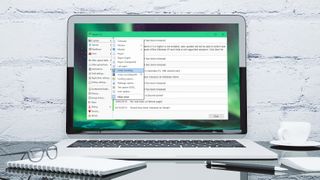
7. ShareX
Specifiche
Pro
Contro
ShareX è un'app open source per acquisire schermate fisse e registrare video. Non presenta filigrane o limiti di tempo, ma l'interfaccia non è la più intuitiva al mondo, quindi è meglio usare le scorciatoie da tastiera. Potete avviare una registrazione cliccando Maiusc + Stamp screen/Stamp R Sist e interromperla premendo Ctrl + Maiusc + Stamp screen/Stamp R Sist.
Il software può anche salvare i file come GIF piuttosto che come file video, il che è molto utile per la condivisione su forum e social media.
ShareX non solo è uno dei migliori screen recorder gratuiti, ma può anche catturare un'intera pagina web a scorrimento, acquisire e identificare il testo tramite OCR e persino catturare lo schermo secondo una pianificazione.
Un'altra delle sue migliori caratteristiche è la possibilità di inviare le foto e i video catturati direttamente a un sito di condivisione file o di social media. C'è una vasta gamma di opzioni, che potete controllare sul sito del progetto.
Sfortunatamente, ShareX non supporta l'acquisizione di schermate o registrazioni da giochi in esecuzione a schermo intero. Detto ciò, è un eccellente screen recorder che vale la pena testare.
Leggete la recensione completa su ShareX


8. Screencast-O-Matic
Specifiche
Pro
Contro
Screencast-O-Matic è un altro screen recorder gratuito basato su browser da tenere d’occhio. Le registrazioni sono limitate a 15 minuti, ma potete registrare tutti le clip che desiderate, eseguire lo zoom durante la registrazione, tagliare i filmati, aggiungere didascalie, salvarli sul desktop, YouTube o su cloud, nonché condividere un collegamento video o aggiungere uno dei 30 brani musicali royalty-free.
Cliccate su "Inizia la registrazione gratuitamente" e poi su "Avvia registratore gratuito". Come per Apowersoft Free Online Screen Recorder, vi verrà chiesto di scaricare e installare un piccolo web launcher, dopodiché verrà avviato. Potete regolare le dimensioni della finestra di registrazione in base alle vostre esigenze (può registrare l'intero schermo o solo un'area selezionata), quindi premete il pulsante rosso. Screencast-O-Matic può acquisire l'audio dal vostro PC o da un microfono e registrare filmati dallo schermo, da una webcam o da entrambi.
L'aggiornamento a un account Deluxe offre funzionalità extra tra cui registrazioni con script, disegni e annotazioni, un editor video e (forse più utile) la possibilità di generare automaticamente didascalie con sintesi vocale. Sono strumenti molto interessanti e costano relativamente poco per 1,40 euro al mese (piano da 12 mesi), o 0,85 euro al mese (per 30 mensilità). Detto questo, anche la versione gratuita ha molto da offrire.
L'unico vero svantaggio è che le registrazioni saranno contrassegnate con una filigrana a meno che non paghiate uno dei due abbonamenti (Deluxe, Premiere), ma se questo non è un problema, vale la pena dargli un'occhiata.
Qual è il migliore screen recorder?
Come scegliere il programma per registrare lo schermo giusto per voi? Questi sono i punti da tenere in considerazione:
Semplicità d'uso: assicuratevi che il programma per registrare lo schermo del PC scelto sia semplice da configurare e utilizzare, anche se si tratta di uno strumento avanzato. Non lasciate che intralci il vostro flusso di lavoro.
Risoluzione: un buon software di registrazione dello schermo, anche gratis, deve produrre immagini in alta definizione.
Ambito: non tutti i registratori di schermo sono uguali. Ad esempio, un software pensato per il gaming potrebbe non funzionare al meglio per le videoconferenze.
Editing: se si ha bisogno di una maggiore rifinitura in fase di post-produzione, alcuni screen recorder gratuiti sono dotati di funzionalità di editor video, e anche software di editing video gratuiti (come Clipchamp) includono screen recorder integrati.
Output: anche i registratori di schermo gratuiti dovrebbero offrire una gamma ampia di formati di file, come MP4, MOV e GIF.
Innanzitutto pensate a cosa volete registrare. Si tratta di un'acquisizione video professionale per le videoconferenze, di un registratore di schermo per YouTube o dovete registrare una sessione di gaming in streaming?
Decidete se avete bisogno di un software di livello professionale, come OBS Studio, o se la registrazione dal browser è sufficiente. Poi, considerate quali sono i dispositivi che utilizzate: troverete molti registratori di schermo per Windows e Mac, ma anche applicazioni per Android e iOS. Alcuni dei migliori registratori di schermo gratuiti sono in grado di catturare senza problemi anche le riprese della webcam.
- I migliori monitor da gaming in circolazione
- I migliori software di collaborazione online: programmi gratuiti e a pagamento per lavorare insieme a distanza
Ricevi approfondimenti quotidiani, ispirazione e offerte nella tua casella di posta
Iscriviti per ricevere ogni giorno ultime notizie, recensioni, opinioni, analisi, offerte e altro ancora dal mondo della tecnologia.
Giulia Di Venere è Editor Senior per TechRadar Italia e lavora con orgoglio al progetto da quando è nato.
Laureata in Lingue e Letterature Straniere all’Università Ca’ Foscari di Venezia, è una grande appassionata di cinema, libri, cucina e cinofilia.
Da sempre considera la scrittura lo strumento più efficace per comunicare, e scrivere per fare informazione, ogni giorno, è per lei motivo di grande soddisfazione.
Copre una grande varietà di tematiche, dagli smartphone ai gadget tecnologici per la casa, gestendo la pubblicazione dei contenuti editoriali e coordinando le attività della redazione.
Dalla personalità un po’ ambivalente, ama viaggiare tanto quanto passare il tempo libero nella tranquillità della propria casa, in compagnia del suo cane e di un buon libro.

